联想扬天M40-70A-IFI是一款轻薄时尚的商务笔记本,搭载性能强劲的英特尔酷睿i5 4210U处理器和AMD Radeon R5 M230独立显卡,可轻松应对多任务。 500GB的硬盘容量可以轻松满足日常业务存储。那么如何为这么优秀的笔记本设置U盘呢?本文小编为您带来联想扬天m40-70a-ifi设置u盘启动的教程详解。

设置u盘启动的具体步骤:
1.按快捷键进入BIOS设置,联想电脑一般为F12。
2、进入BIOS后,选择Security,在安全页面查看Secure Boot选项是否关闭。将其设置为Disabled,如下图:
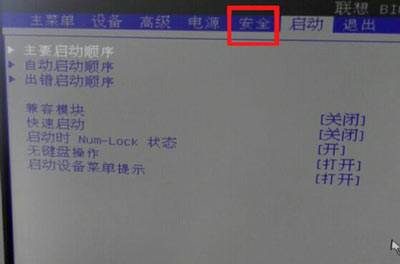
3、选择启动页,打开启动页的兼容性模块(CSM),并将其设置为Enabled,如下图:
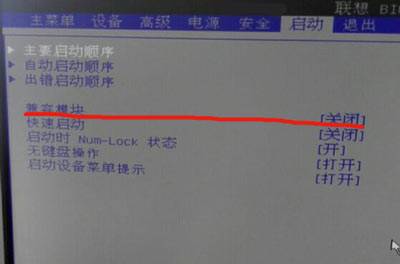
4、完成以上操作后,按F10保存退出,重新启动电脑,再次按快捷键,弹出启动选项窗口,就会看到USB启动选项。
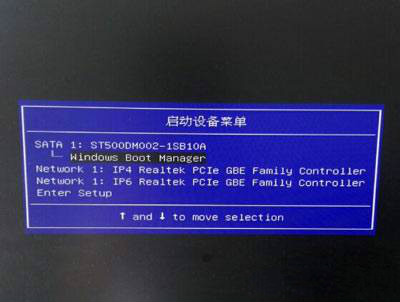
以上是小编为您带来的联想扬天m40-70a-ifi设置u盘启动的教程详解。如果你还需要为你的联想笔记本设置U盘启动的话,不妨参考小编的这篇教程。
分享到: